
Sommario:
- Autore John Day [email protected].
- Public 2024-01-30 10:05.
- Ultima modifica 2025-01-23 14:50.

Configura il tuo equalizzatore di iTunes per rendere la tua musica davvero buona. Goditi ancora di più la tua musica! Nota: i risultati variano a seconda della configurazione degli altoparlanti e della musica che ascolti.
Passaggio 1: apertura dell'equalizzatore
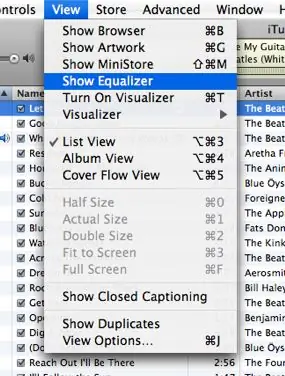
Apri iTunes e da lì, nella barra dei menu, vai su visualizza> mostra equalizzatore. (Sotto il menu Finestra nelle versioni più recenti di iTunes). Dovrebbe apparire la finestra dell'equalizzatore.
Passaggio 2: inserisci le impostazioni
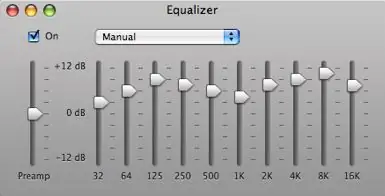
Sposta le barre in modo che leggano, in ordine: +3, +6, +9, +7, +6, +5, +7, +9, +11, +8
Il tuo equalizzatore dovrebbe corrispondere a questa immagine.
Passaggio 3: salvataggio delle impostazioni
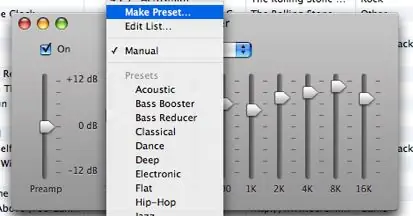
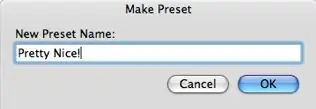
Salva questa impostazione facendo clic sul menu a discesa che dice "Manuale" e quindi facendo clic su "Crea predefinito…" nella parte superiore del menu.
Dovrebbe apparire una nuova finestra chiamata Make Preset. Inserisci il nome che desideri per questo preset e fai clic su ok.
Passaggio 4: divertiti
Provalo. Ricorda che puoi sempre resettarlo andando nella finestra dell'equalizzatore e impostando il preset su 'flat'.
Consigliato:
Pixie - Fai in modo che il tuo impianto sia intelligente: 4 passaggi (con immagini)

Pixie - Let Your Plant Smart: Pixie è stato un progetto sviluppato con l'intenzione di rendere più interattive le piante che abbiamo in casa, poiché per la maggior parte delle persone una delle sfide di avere una pianta in casa è sapere come prendersene cura, quanto spesso innaffiamo, quando e quanto su
Fai in modo che i ciechi riconoscano le cose toccando le cose intorno a loro usando MakeyMakey: 3 passaggi

Fai in modo che i ciechi riconoscano le cose toccando le cose intorno a loro usando MakeyMakey: introduzioneQuesto progetto mira a rendere facile la vita dei ciechi identificando le cose intorno a loro attraverso il senso del tatto. Io e mio figlio Mustafa abbiamo pensato di trovare uno strumento per aiutarli e nel periodo in cui usiamo l'hardware MakeyMakey per
Fai in modo che il tuo computer dica ciò che scrivi usando il Blocco note: 3 passaggi

Fai in modo che il tuo computer dica ciò che scrivi usando il Blocco note: ecco un codice interessante creato da noi per far parlare il tuo computer ciò che scrivi. Useremo il blocco note per crearlo. Iniziamo
Motore USB davvero, DAVVERO facile!: 3 passaggi

Motore USB davvero, DAVVERO facile!: Finalmente, il mio secondo istruttore!!! Questo è un fan per te o per il tuo computer che funziona con qualsiasi porta USB disponibile. Lo consiglio ai principianti dell'elettronica, fino ai professionisti. È facile e divertente, puoi realizzare letteralmente in cinque minuti!!! VERO
Un modo davvero semplice/facile/non complicato per far sembrare che persone/umani/animali/robot abbiano una visione del calore davvero fresca/brillante (colore a scelta) utilizzand

Un modo davvero semplice/facile/non complicato per far sembrare persone/umani/animali/robot come se avessero una visione del calore davvero fresca/brillante (colore a scelta) usando GIMP: Leggi…il…titolo
